简单实用的办公技巧大全(从此不再加班!)
简单实用的办公技巧大全,9大Excel办公小技巧,让你从此不再加班!
Excel秘籍大全,正文开始
批量增加下划线
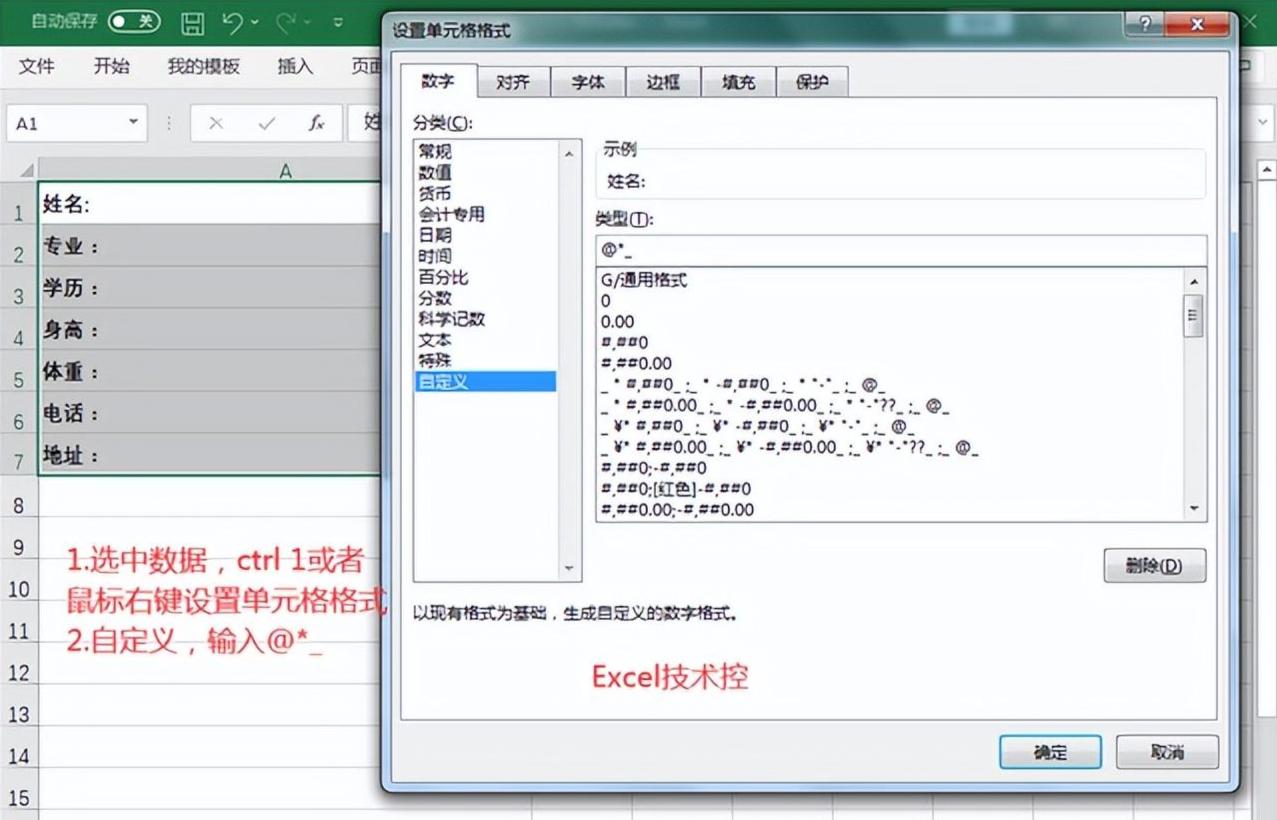
①选中增加下划线的单元格,然后CTRL 1,或者右键设置单元格格式,然后在数字标签,自定义处输入 @*_ ,然后单击确定。最后结果如下:
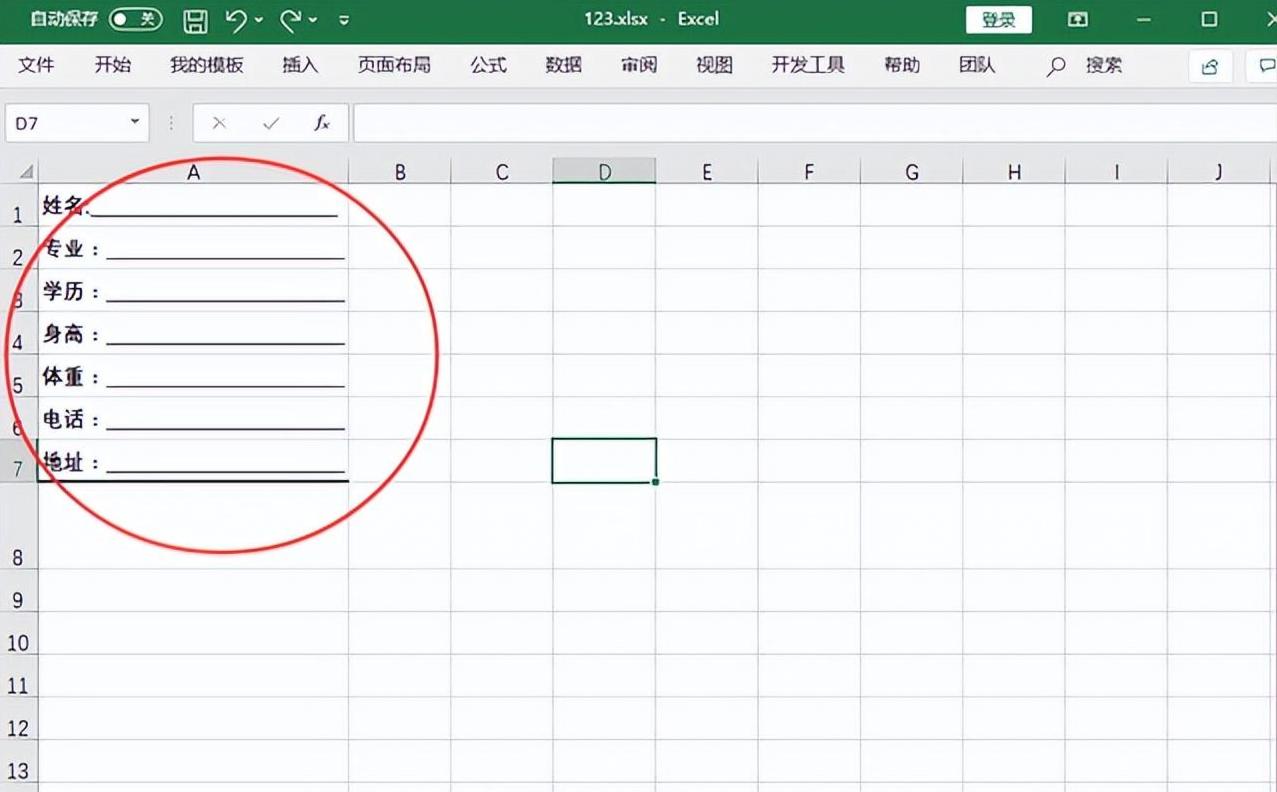
批量增加了下划线
快速查找重复值
打开表格,我们选择需要查重的列,点击条件格式,选择突出显示单元格规则,选择重复值,选择标记的颜色,点击确定。这样所有的重复项就被标记出来了。
我们需要知道一个具体数据有多少重复项,怎么弄呢?我们选择需要查重的列,点击条件格式,选择突出显示单元格规则,选择文本,填写需要查找的姓名。如果是数字我们可以选择等于。
跳过空单元格粘贴
跳过空单元格粘贴
例如下面的两个表格,我们想把左边的姓名,复制到右边对应的单元格中,成为一个信息完整的表格。
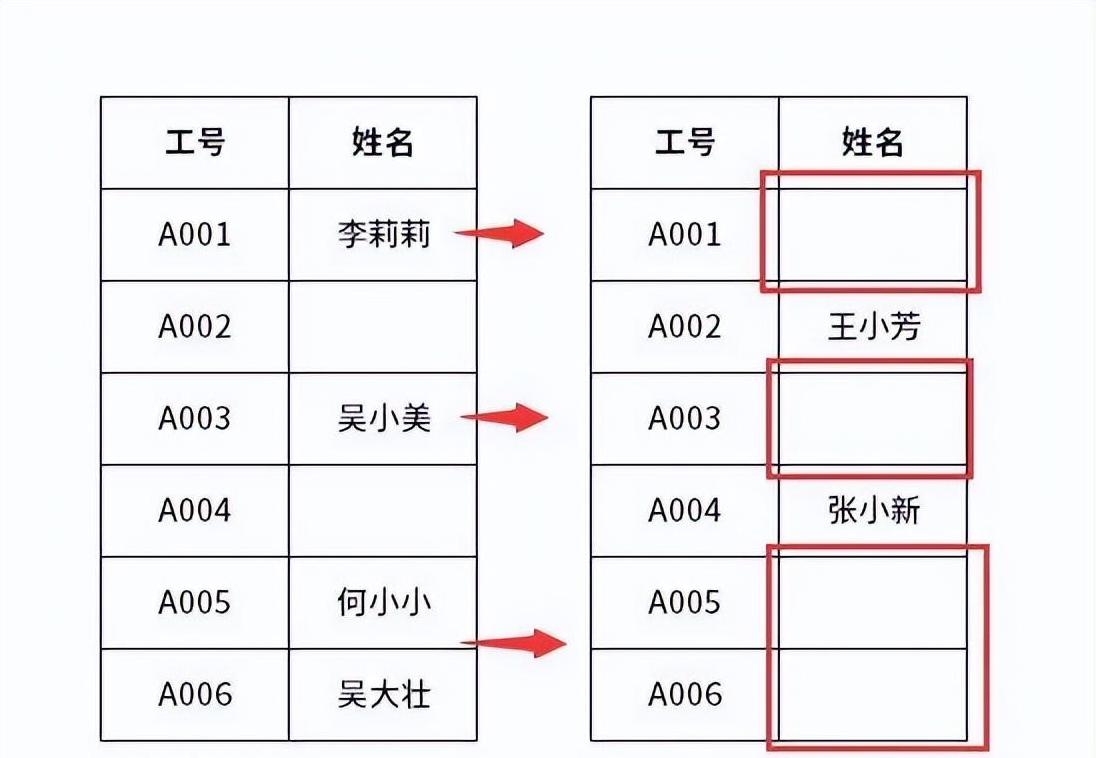
但如果复制的表格里的数据中含有空白单元格时,直接粘贴后就会覆盖原有的单元格数据,变成一样的表格,而不会自动跳过。
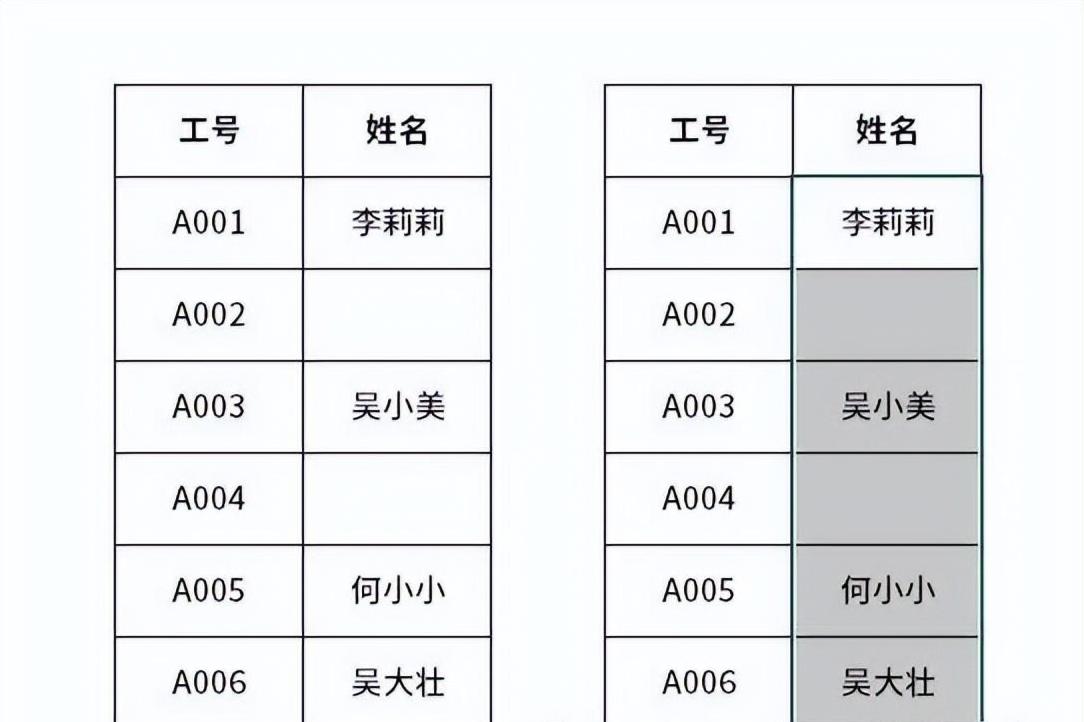
怎么样才能跳过空单元格,复制粘贴内容呢?其实只需要在粘贴的时候,使用”选择性粘贴“中的【跳过空单元格】选项,便可以实现跳过空单元格进行内容粘贴。
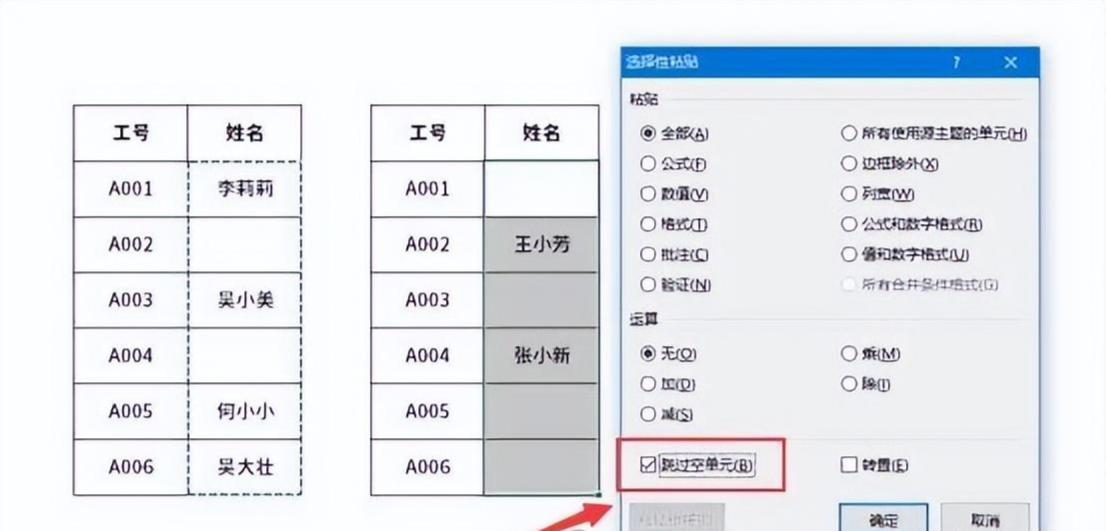
简单来说,就是假如复制的数据区域内容和空单元格都有,则在粘贴后,有内容的区域就会应用复制的内容,如果复制的内容是空白单元格的,那么就会保留该单元格原来的内容不变。
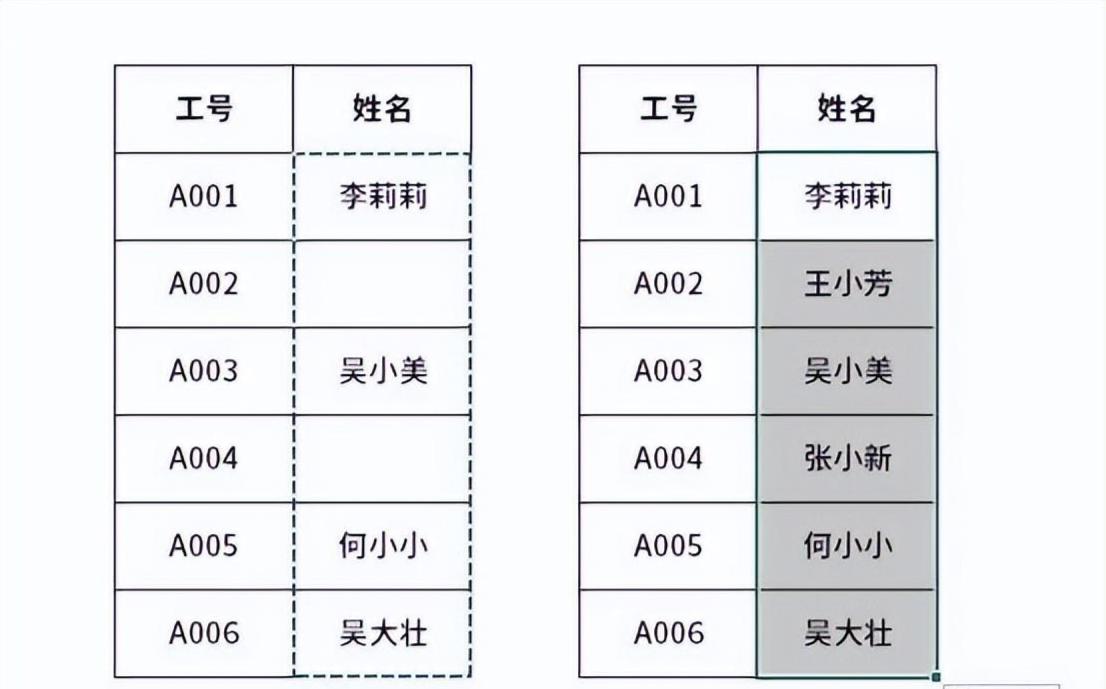
这个功能常用于把两张相同格式表格中的数据整合在一起。比如:我们做好了一份表格,但是差了几项数据,只需要将这些数据补过来了,就可以用这种方法快速添加到原有表格中的数据中(没有数值的单元格不会覆盖原有内容)。
快速复制数据到其他工作表
比如下列数据,我们想把sheet1内的数据,同步复制到Sheet2和Sheet3中,要如何操作?
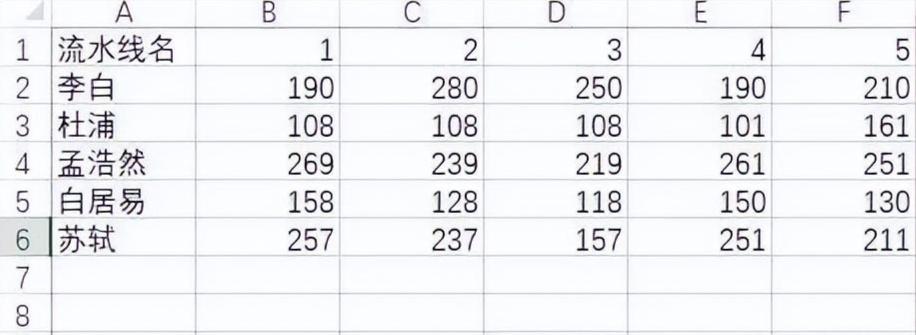
1、首先我们先选中sheet1,按住shift键,再点击sheet3,即选中了所有工作表,然后选择需要复制的区域,按Ctrl+V复制
2、点击【开始】-【编辑】-【填充】-【成组工作表】,勾选全部,点击确定,即全部复制完成
小结
以上就是我今天跟大家分享的9个Excel技巧了。


